Win10系统如何退回到上一个版本?Win10退回到上一个版本的方法
电脑安装Win10系统觉得操作起来不太习惯,想要重新回到上一个系统,有什么办法实现?有用户说重装系统就可以了,但此操作太麻烦了,有什么简单方法?其实,微软也在Win10中准备了回退功能,让用户可以退回到上一个版本,下面一起看看操作步骤。

1、点击Win10开始按钮,在弹出的开始菜单中点击左侧的齿轮按钮打开“Windows设置”窗口,依次进入“更新和安全 - 恢复”设置界面。
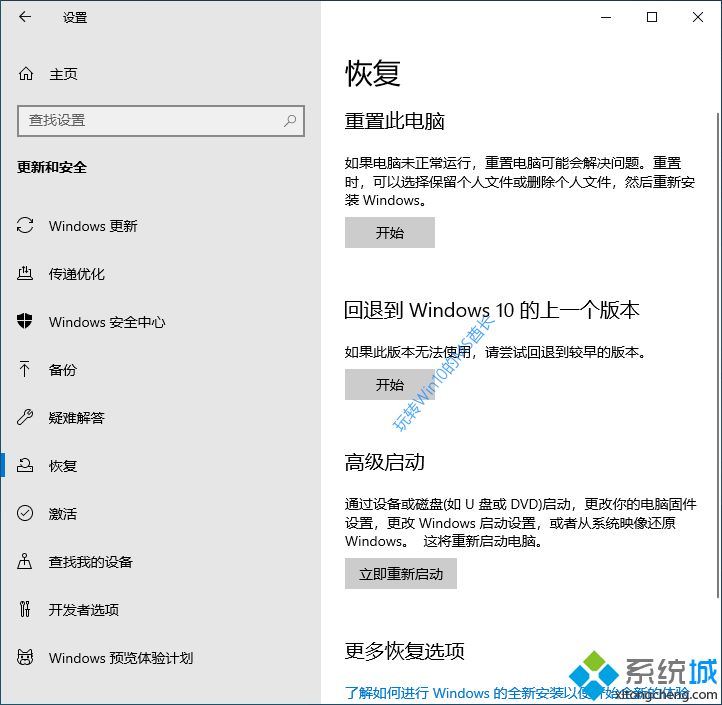
2、在右侧窗格中即可看到“回退到 Windows 10 的上一个版本”功能项了。
3、点击“开始”按钮,会弹出“回退到早期版本”向导窗口。
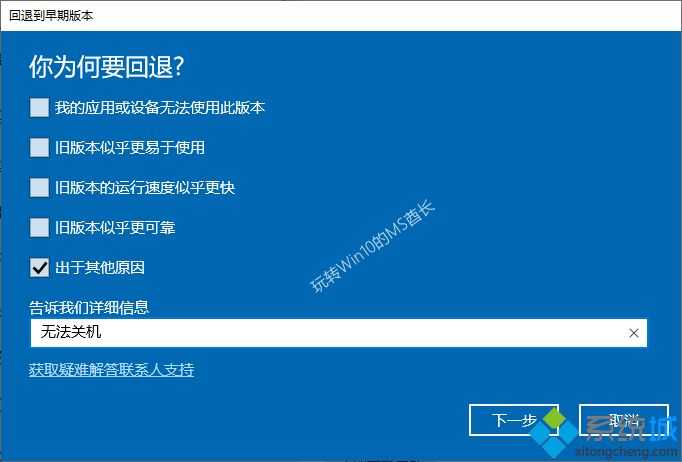
4、选择回退的原因,这里实话实话,就是因为无法关机。
5、点击“下一步”,提示“要检查更新吗”。
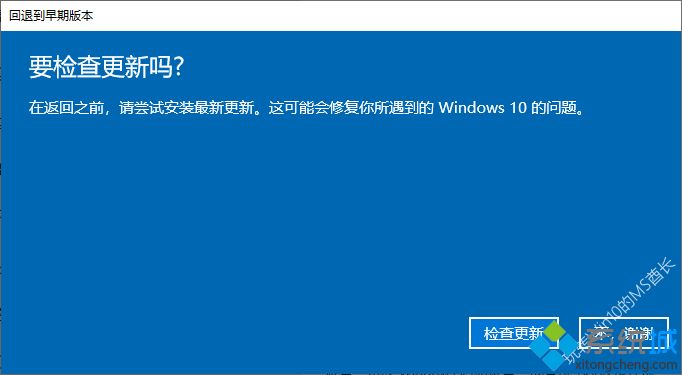
6、目前微软并未发布修复无法关机问题的更新,所以点击“不,谢谢”。
7、然后会提示你回退之后的一些注意事项。
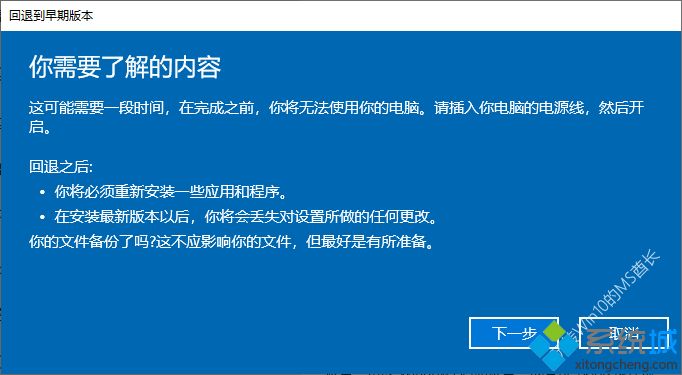
8、因为这是小版本回退,而不是半年更新版的大版本回退,所以影响并不大,可以忽略。如果是大版本回退,可能因时间跨度较大,其间安装了较多的新应用程序,或做了较多的系统设置,所以回退后就需要重新安装一些应用程序了,并且当前版本所做的设置也会丢失。
9、特别建议你做好重要文件的备份。
点击“下一步”,会提示你不要忘记登录密码。如图:
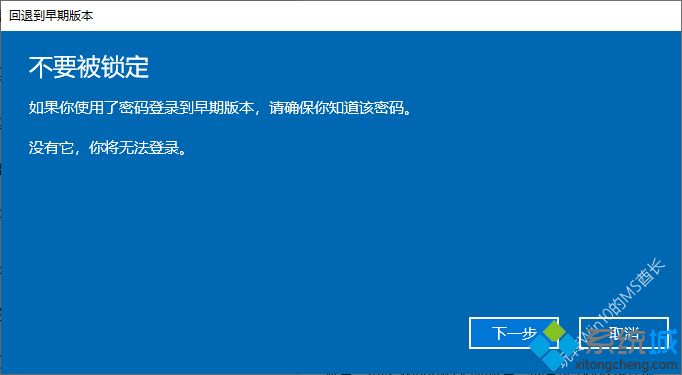
10、继续“下一步”,终于可以点击“回退到早期版本”了。如图:
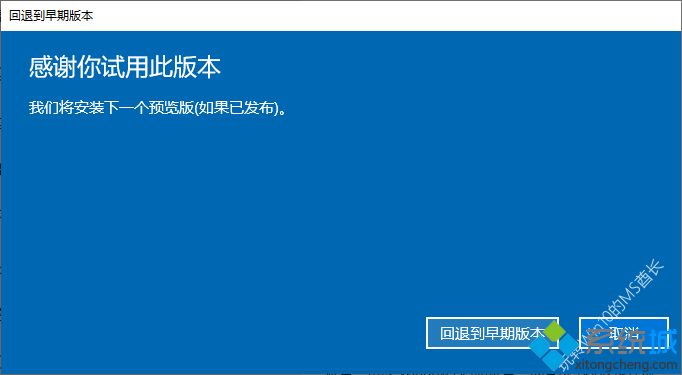
11、然后电脑会重新启动,提示“正在还原前一版本的Windows…”。

11、配置的是固态硬盘,所以等待一两分钟的样子,电脑就重新启动了。
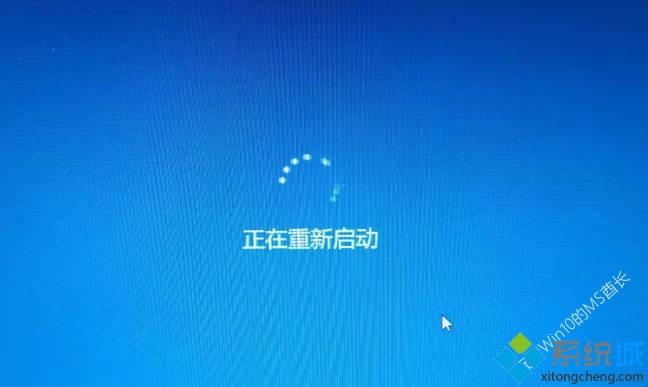
12、然后就正常进入系统,登录后,可以看到已经回退到上一个版本。

许多用户使用最新的windows版本后感觉很不习惯,想退回到以前的版本,大家只要参考教程操作,很快就恢复上一个版本了,方法及其简单。
我告诉你msdn版权声明:以上内容作者已申请原创保护,未经允许不得转载,侵权必究!授权事宜、对本内容有异议或投诉,敬请联系网站管理员,我们将尽快回复您,谢谢合作!











